Un nom d'hôte est une étiquette alphanumérique unique attribuée à un système Linux afin de l'identifier sur le réseau. Il peut également contenir quelques caractères spéciaux tels que le trait d'union (-), le point (.) et le trait de soulignement (_). Un nom d'hôte typique comprend jusqu'à 253 caractères. Généralement, le nom d'hôte est stocké dans /etc/hostname fichier dans la plupart des distributions Linux. Dans ce bref guide, nous découvrirons différentes commandes pour trouver le nom d'hôte dans les systèmes d'exploitation Linux.
1. Trouver le nom d'hôte sous Linux avec hostname commande
Le hostname La commande est utilisée pour afficher le nom DNS et le nom d'hôte d'un système Linux. Il permet également aux utilisateurs de modifier ou de définir le nom d'hôte.
Pour trouver le nom d'hôte sous Linux, exécutez hostname commande sans aucune option :
$ hostname
ostechnix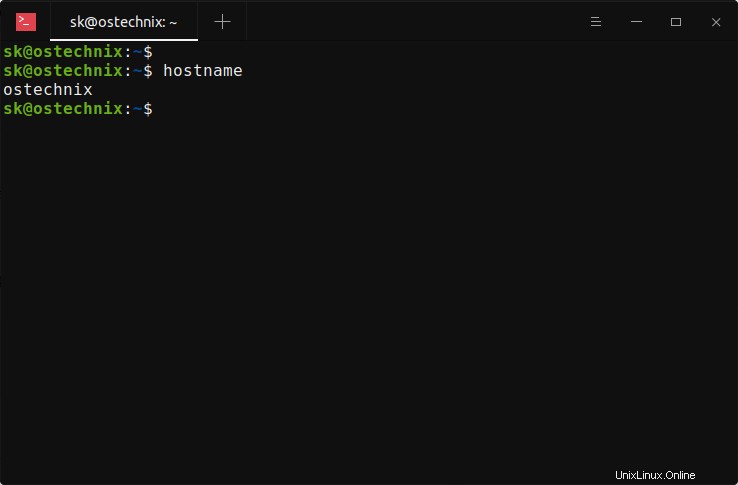
Comme vous le voyez dans la sortie, le hostanme de mon système Linux est ostechnix .
Si vous souhaitez afficher le FQDN (Fully Qualified Domain Name), exécutez :
$ hostname --fqdn2. Afficher le nom d'hôte avec hostnamectl commande sous Linux
La commande hostnamectl est utilisée pour obtenir et définir le nom d'hôte du système et les paramètres associés sous Linux.
Pour afficher le nom d'hôte de votre machine Linux, exécutez la commande hostnamectl sans aucune option :
$ hostnamectlExemple de résultat :
Static hostname: ostechnix
Icon name: computer-laptop
Chassis: laptop
Machine ID: 09bfdb996ad847c782739db185f3e634
Boot ID: 97d0b5bdeacd4f8e852a042c9228be74
Operating System: Ubuntu 20.04.1 LTS
Kernel: Linux 5.4.0-62-generic
Architecture: x86-64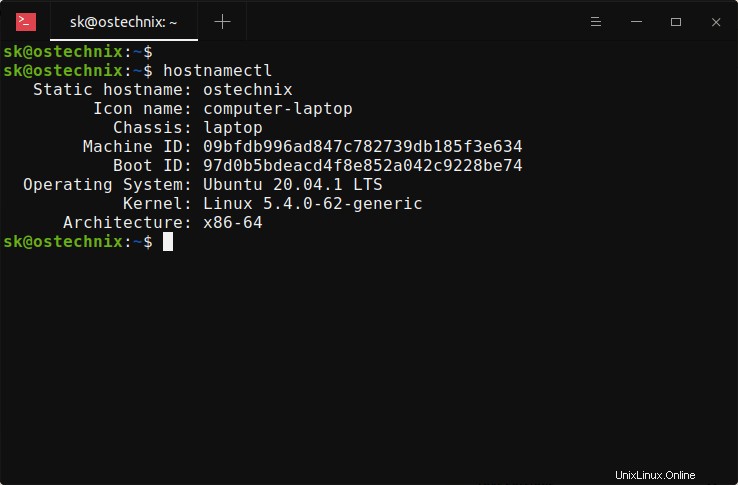
Contrairement à la commande hostname, hostnamectl affiche quelques détails supplémentaires sur votre système, tels que le type de système (ordinateur portable ou de bureau), l'ID de démarrage et de machine, le système d'exploitation et la version du noyau, l'architecture, etc.
Pour afficher uniquement le nom d'hôte, utilisez --static drapeau :
$ hostnamectl --static
ostechnix3. Vérifiez le nom d'hôte Linux avec nmcli commande
Le nmcli est un outil de ligne de commande pour contrôler NetworkManager et signaler l'état du réseau. Avec nmcli, nous pouvons créer, afficher, modifier, supprimer, activer et désactiver les connexions réseau, ainsi que contrôler et afficher l'état des périphériques réseau.
Pour vérifier le nom d'hôte d'un système Linux avec nmcli outil, exécutez cette commande :
$ nmcli general hostname
ostechnix4. Afficher le nom d'hôte en utilisant uname commande
Uname est un outil de ligne de commande pour imprimer toutes les informations système telles que le nom d'hôte, la version du noyau, la version du noyau, le système d'exploitation et l'architecture du processeur, etc.
Pour afficher le nom d'hôte avec uname commande, exécutez-la avec -n choix :
$ uname -n
ostechnix5. Obtenez le nom d'hôte en lisant /etc/hostname fichier
Comme indiqué précédemment, le nom d'hôte est stocké dans le fichier /etc/hostname dans la plupart des distributions Linux. Pour obtenir le nom d'hôte d'un système Linux, affichez simplement le contenu de /etc/hostname fichier :
$ cat /etc/hostname
ostechnixCe sont les commandes les plus couramment utilisées pour trouver le nom d'hôte sous Linux. Il existe également deux façons peu courantes de vérifier le nom d'hôte Linux. Ils ont été donnés ci-dessous pour votre référence.
6. Imprimer le nom d'hôte sous Linux avec sysctl commande
Le sysctl La commande est utilisée pour lister et modifier les paramètres du noyau lors de l'exécution.
Nous pouvons imprimer le nom d'hôte d'un système Linux en utilisant sysctl ligne de commande ci-dessous :
$ sysctl kernel.hostname
kernel.hostname = ostechnix7. Déterminer le nom d'hôte sous Linux avec ProcFS
Système de fichiers Proc (ou brièvement procfs ) est un système de fichiers virtuel maintenu par le noyau Linux. Il est également parfois appelé système de pseudo-fichiers d'informations de processus. Il ne contient pas de "vrais" fichiers mais des informations sur le système d'exécution telles que la mémoire système, les périphériques montés, la configuration matérielle, etc. Toutes ces informations sont disponibles dans un répertoire spécial nommé /proc sous Linux.
Pour déterminer le nom d'hôte de Linux avec prcfs, exécutez :
$ cat /proc/sys/kernel/hostname
ostechnixVous connaissez maintenant différentes méthodes pour afficher le nom d'hôte d'un système Linux. Comment allez-vous le changer ? Le guide suivant explique comment définir un nouveau nom d'hôte ou modifier le nom d'hôte existant, soit à partir de la ligne de commande, soit à partir de la section Paramètres en mode graphique.
- Comment définir ou modifier le nom d'hôte sous Linux
J'espère que cela vous aidera.
Lire connexe :
- Comment trouver une adresse IP sous Linux